
Платформа GetCourse позволяет управлять доступом пользователей в приватную Tg-группу.
Допустим, вашим продуктом является закрытый клуб в мессенджере. В нем подписчики общаются по теме вашего курса, делятся опытом в Tg-группе. В случаях, когда у пользователя закончилась покупка предоставляющая доступ — он автоматически удаляется из группы.
Внимание! указанный функционал свойственен для администрирования только одной Tg-группы (не канала) методом присоединения пользователей в различные группы на GetCourse. Корректную работу бота не гарантируем, если ведется автоматический контроль доступа пользователей сразу в нескольких Tg-группах. |

настройка бота и группы
1. Необходимо создать нового TG-бота. Он будет отвечать за управление удалением из группы.
Внимание! Созданный новый бот будет отличен от основного (добавлен в общих настройках Telegram). Основной бот требуется подключить к аккаунту GetCourse. Только в этом случае получится настроить новый бот для управления группой.
Процедура создания бота:
Создаем новый бот через @BotFather;
Копируем имя бота и токен;
Вставляем скопированные данные в GetCourse в разделе «Настройки Telegram» → блок «Настройки администрируемой группы Telegram».
В строке «Имя бота» символ «@» не указываем.
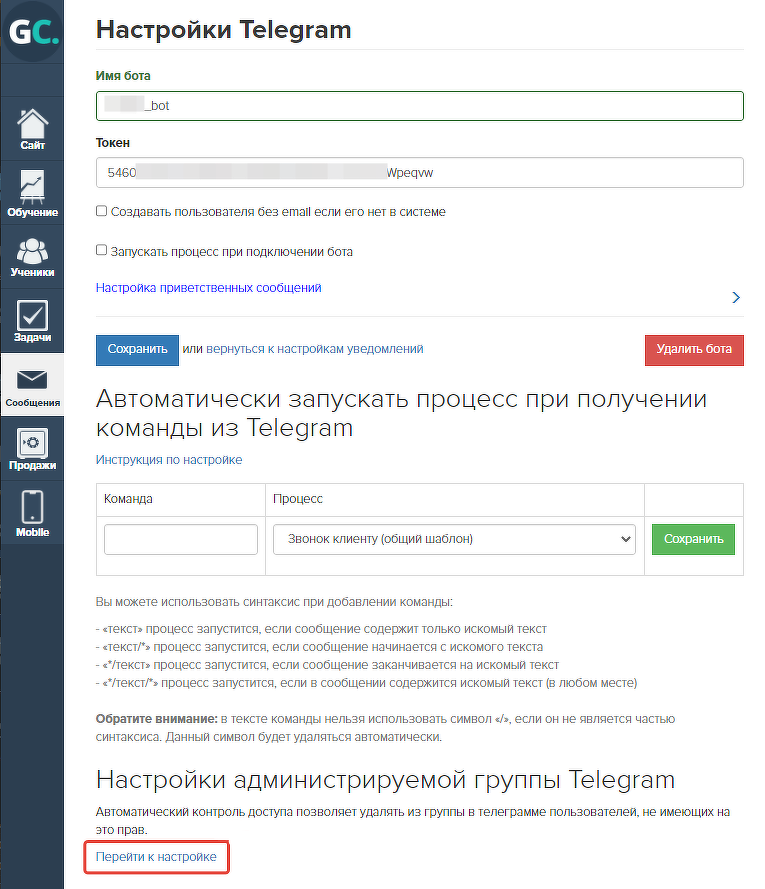
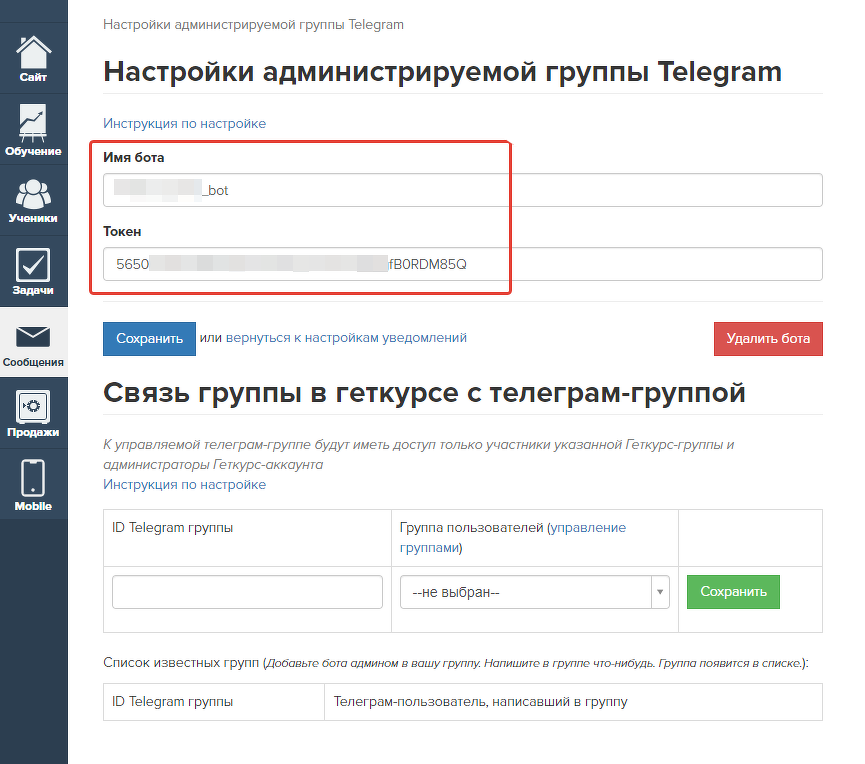
2. Создаем Tg-группу. В эту группу пользователи будут добавляться, а по истечению срока доступа — удаляться.
Фактические возможности групп:
количество участников: до 200 000 уникальных пользователей;
общая история переписки участников;
можно размещать публичные ссылки вида t.me/title;
разный уровень прав участников.
Внимание! Автоматический контроль доступа возможен исключительно в Tg-группе. В Tg-канале он не выполняется.
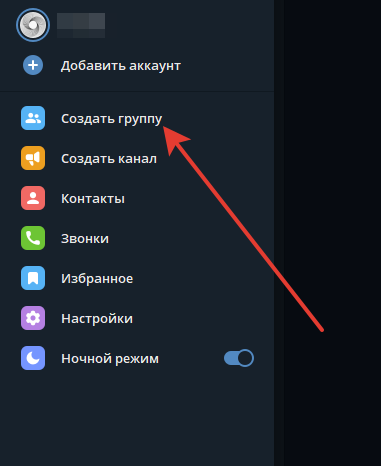
Важно! Допустим, уже есть группа с рядом участников, которые не входят в группу доступа на GetCourse. После активации этих настроек бот исключит данных участников после их попытки отправить сообщение в чате.
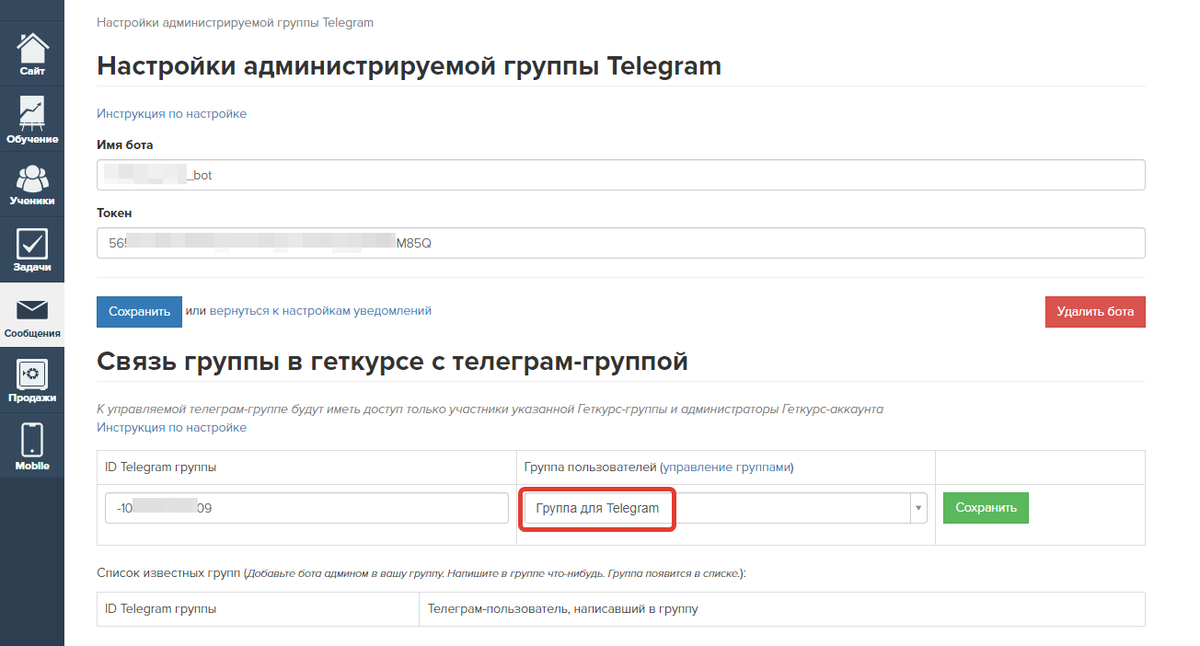
3. Ваши ученики не должны управлять вашей группой. Для этого установите запрет на добавление новых участников и редактирование группы.
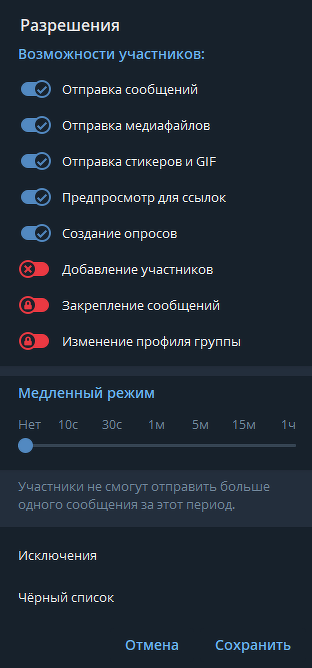
4. Добавьте в группу нового бота (бот создан в пункте 1). Дайте ему права администратора группы.
5. Отправьте со своего аккаунта любое сообщение в группу. В GetCourse на странице с настройкой всплывет сообщение с номером группы.
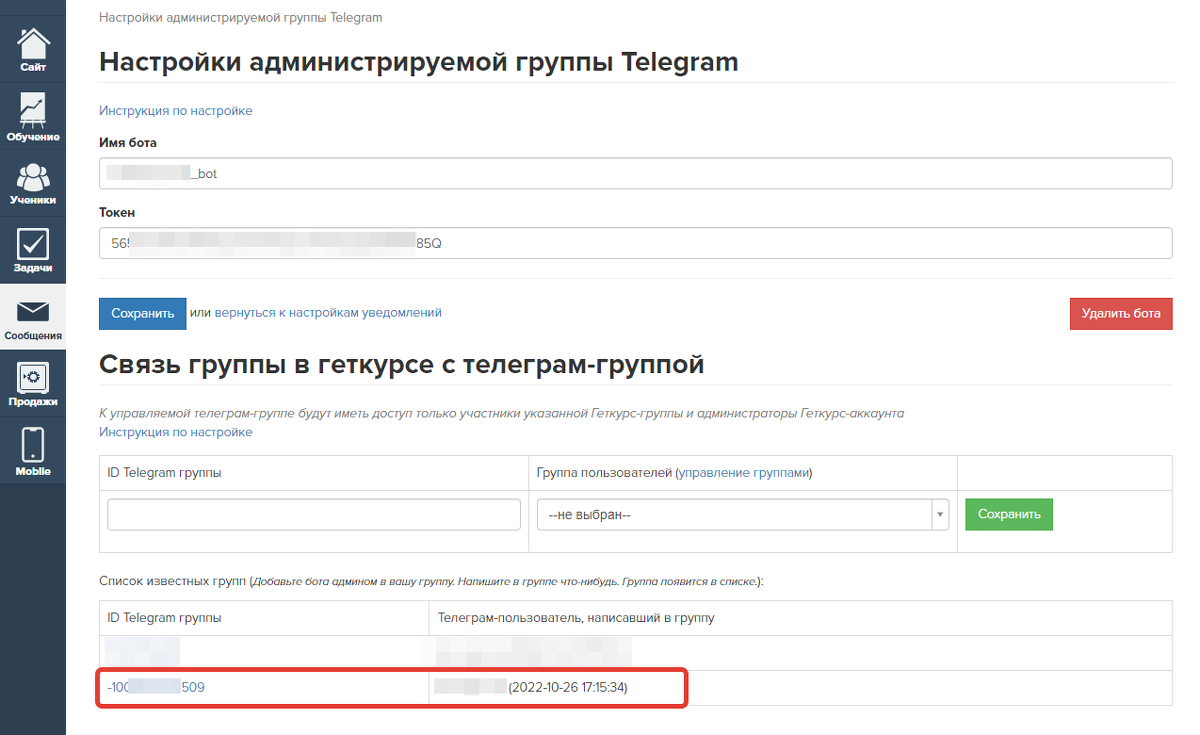
6. Кликните на него (шаг 1). Оно автоматически подтянется в блок выше, где напротив номера следует указать группу в GetCourse (шаг 2). После этого нажмите кнопку «сохранить» (шаг 3). Теперь эта группа определяет, у кого есть право попасть в приватный чат.
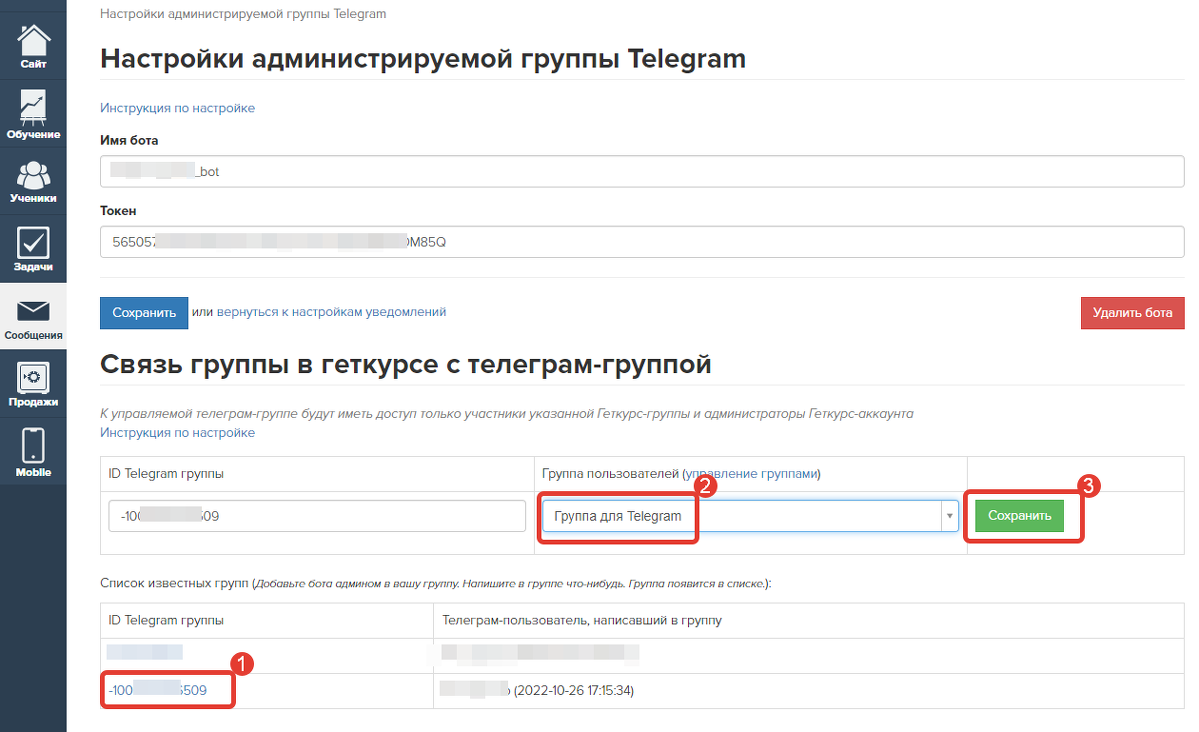
7. Нажмите кнопку «Проверочное сообщение»:
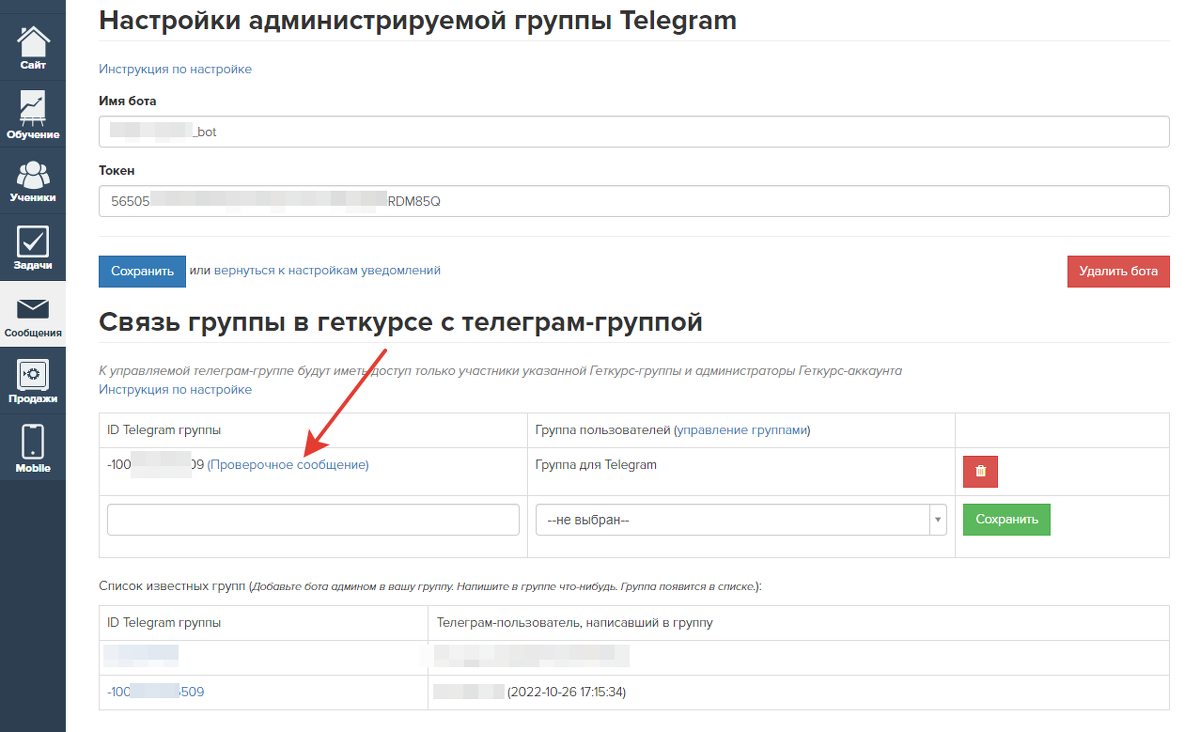
8. Выполните проверку. Убедитесь, что в группе Telegram всплыло сообщение под именем управляющего бота.

Внимание! Если вы подключите группу, а затем измените её на супергруппу — её ID изменится.
Придется выполнить изменения: удалить ID группы из настроек GetCourse и добавить новый ID супергруппы.
Чтобы узнать ID супергруппы, нужно сделать следующее:
добавить в группу бота @myidbot;
набрать в группе команду /getgroupid.
Добавив ID супергруппы, отправьте проверочное сообщение и выполните последующие шаги (п/п 5–8).
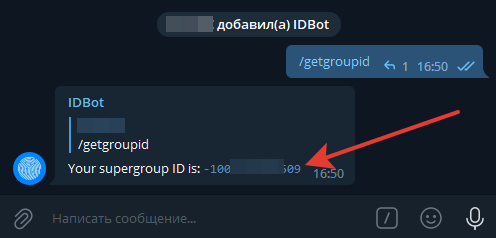
управление пользователями
Всё готово к работе!
Приглашайте новых пользователей в Tg-группу при условии, что они оплатили доступ. Для приглашения необходима инвайт-ссылка.
Чтобы создать инвайт-ссылку нужно зайти в настройки группы:
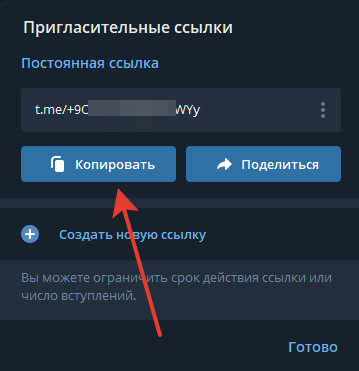
Для отправки инвайт-ссылки воспользуйтесь помощью e-mail или telegram рассылок.
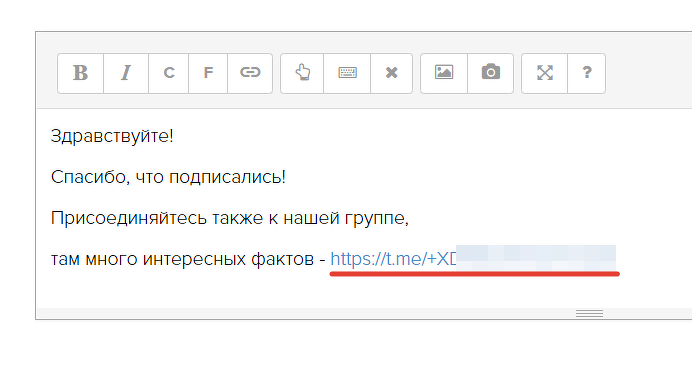
Важно! В Tg-группу попадают только те пользователи, которые:
находятся в соответствующей группе в GetCourse
установили и активировали Telegram
Бот автоматического контроля проверяет Tg-группу каждый час. После истечения оплаченного срока доступа к группе пользователь автоматически исключается. Другие возможные варианты исключения пользователя из Tg-группы:
бан в GetCourse;
ручное удаление.
Бот никогда не сможет удалить из Tg-группы: администратора группы, администраторов и сотрудников вашего аккаунта на платформе GetCourse.
После повторной оплаты доступа в Tg-группу пользователь получает к ней доступ.
удаление бота
Чтобы удалить бот, который использовали для администрирования Tg-группы — нажмите кнопку «Удалить бота». Она находится в настройках администрируемой Tg-группы:
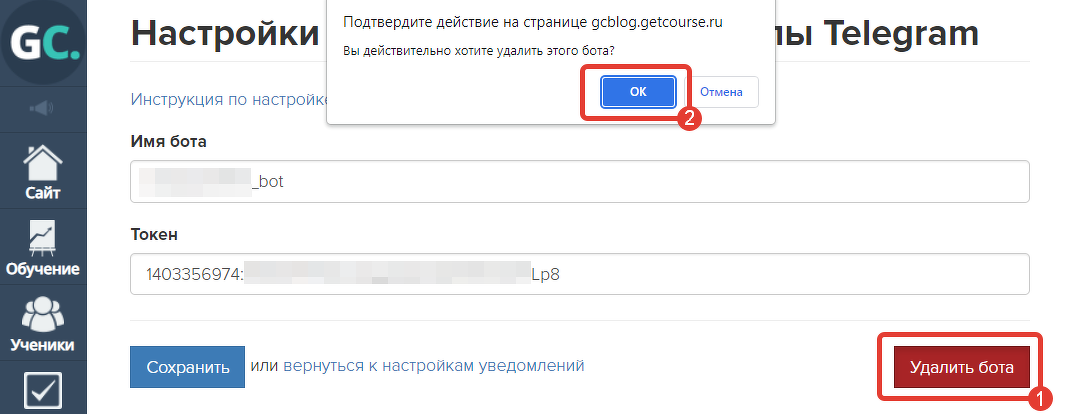
Актульные темы с записей эфиров

13.03.25 - 98 минут
Регулярный менеджмент помогает командам ставить рекорды по метрикам.
Как из ленивой команды, которая перекладывает с полки на полку задачи, сделать спортивную, которая бьет рекорды из квартала в квартал.
Разбираем основные метрики отчета Monitor Analytics для руководителей и собственников.
смотрите >>

Практикум - 6 часов
Продажи без слива.
Потенциал в базе.
Узнаете, где спрятана прибыль в вашем проекте. Чёткие инсайты на основе цифр.
У вас достаточно данных. Чтобы найти как расти. За счёт правильной работы с базой пользователей и корректной аналитики — школы зарабатывают в разы больше. В разы — это 80% всего дохода с базы при крутом холодном трафике.
смотрите >>

120 минут
Как выиграть конкуренцию за внимание в email-рассылках и повысить доход?
Открываемость писем падает? Подписчики не читают ваши сообщения? Конверсии низкие, а расходы на email-маркетинг растут?
Eзнайте как повысить эффективность ваших email-кампаний, снизить затраты и увеличить продажи!
смотрите >>

130 минут
2025: что изменилось в продажах за 5 лет.
Стоимость трафика выросла в 3-5 раз. Конкуренция на рынке онлайн-школ увеличилась. Пользователи стали избирательнее и требовательнее.
Сегодняшние лидеры рынка используют новые стратегии, основанные на системной работе с базой. Именно про эти стратегии поговорили на вебе.
смотрите >>

90 минут
Не тот путь: опасные методики и токсичные тренды.
Как избежать тупиковых решений в маркетинге онлайн-школ и вовремя отслеживать негативные процессы.
Расскажу про новые опасности из разборов. 70% разборов 2024 года можно красить в красный цвет: выбран не тот путь развития и уже очень давно. Огромные обороты, а перестраиваться уже очень больно.
смотрите >>

Аналитика рассылок GetCourse
Подключите модуль «Рассылки» в Monitor Analytics и перестаньте работать вслепую: вся статистика писем, сегменты, конверсии и отписки собраны в одном отчёте. Сравнивайте кампании, находите точки роста и повышайте продажи за счёт грамотной работы с базой.


авторизуйтесь